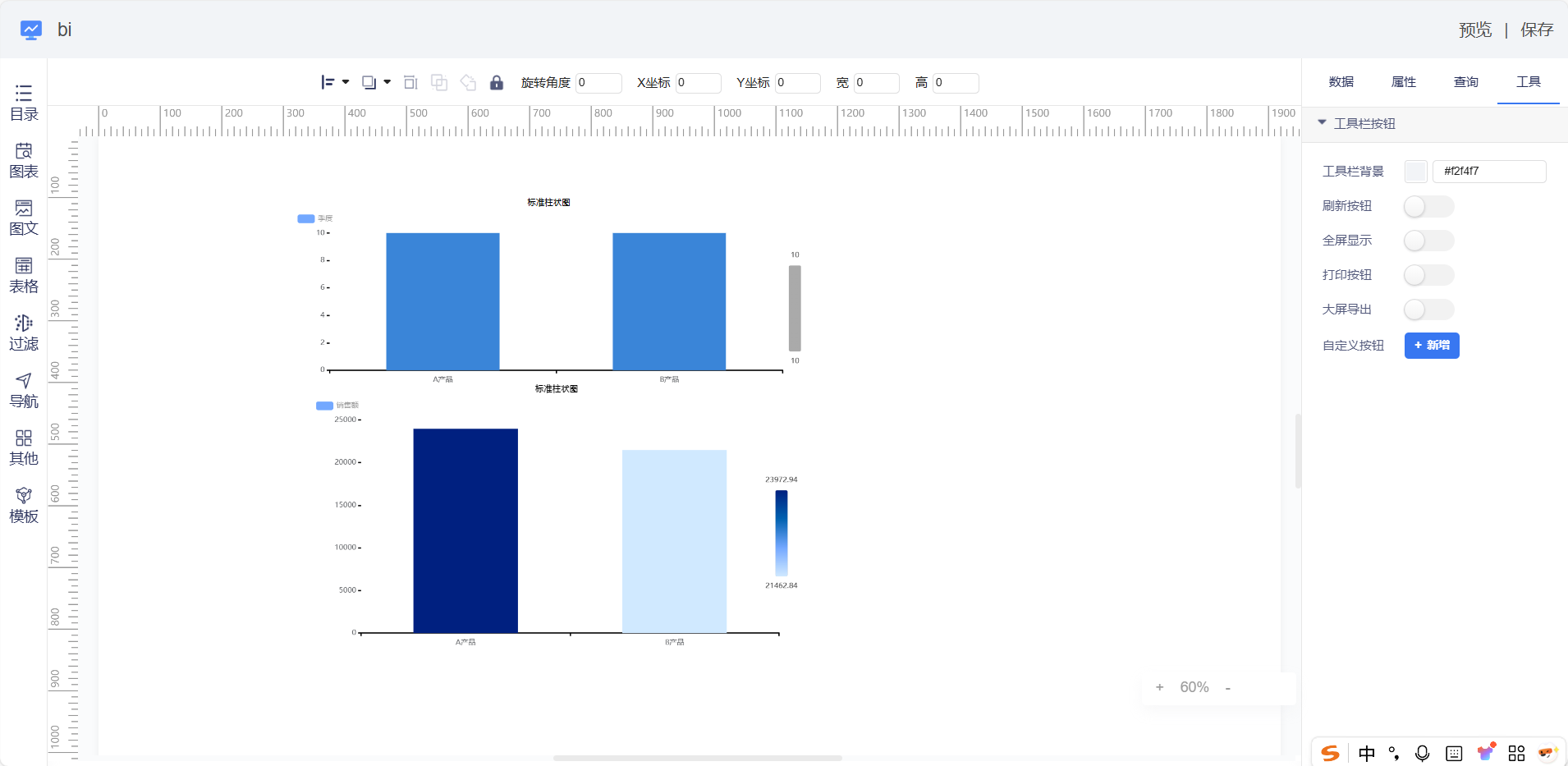设计器页面介绍
一、产品模块概述
1.概述
自助式分析BI产品,无缝对接各种类型的数据来源,在所见即所得的WEB设计器编辑界面,通过可视化的拖拽操作,即可快速完成数据分析的探索过程。 系统提供了多元化的组件、丰富的配置属性及交互事件效果,帮助用户轻松构建分析报表模型。
2.产品模块入口
点击【新建】-【图表】即可进入BI图表分析。
二、产品模块使用
标题栏
标题栏左侧可修�改当前文件名称,右侧可对当前文件进行分享、预览、保存操作。
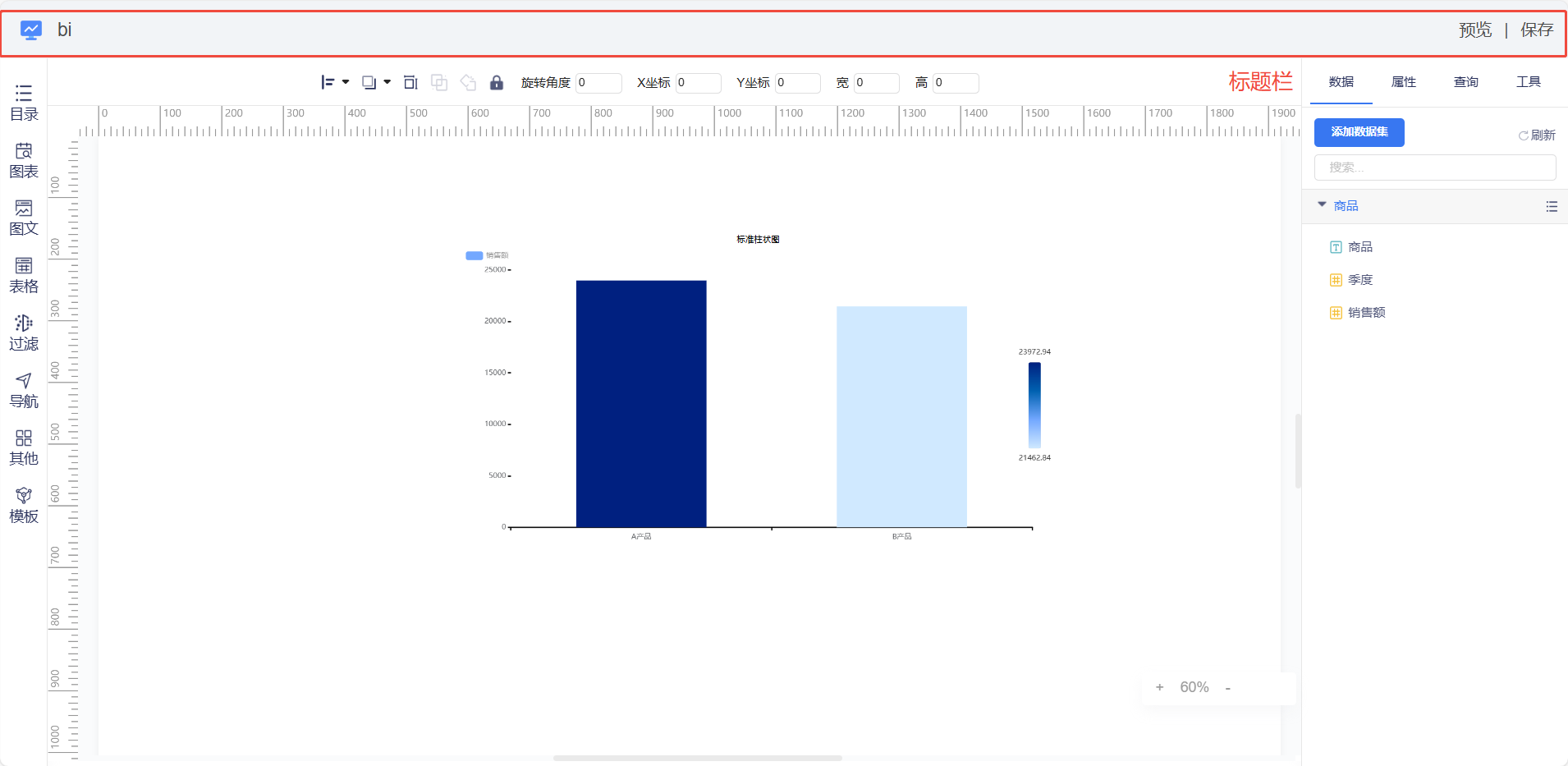
目录
点击【目录】按钮可展示当前页面所有控件,可在控件名称右侧设置其是否可见和是否锁定。
点击【目录】,在目录中的控件右侧点击【显示/隐藏】按钮可以将当前控件显示或隐藏!
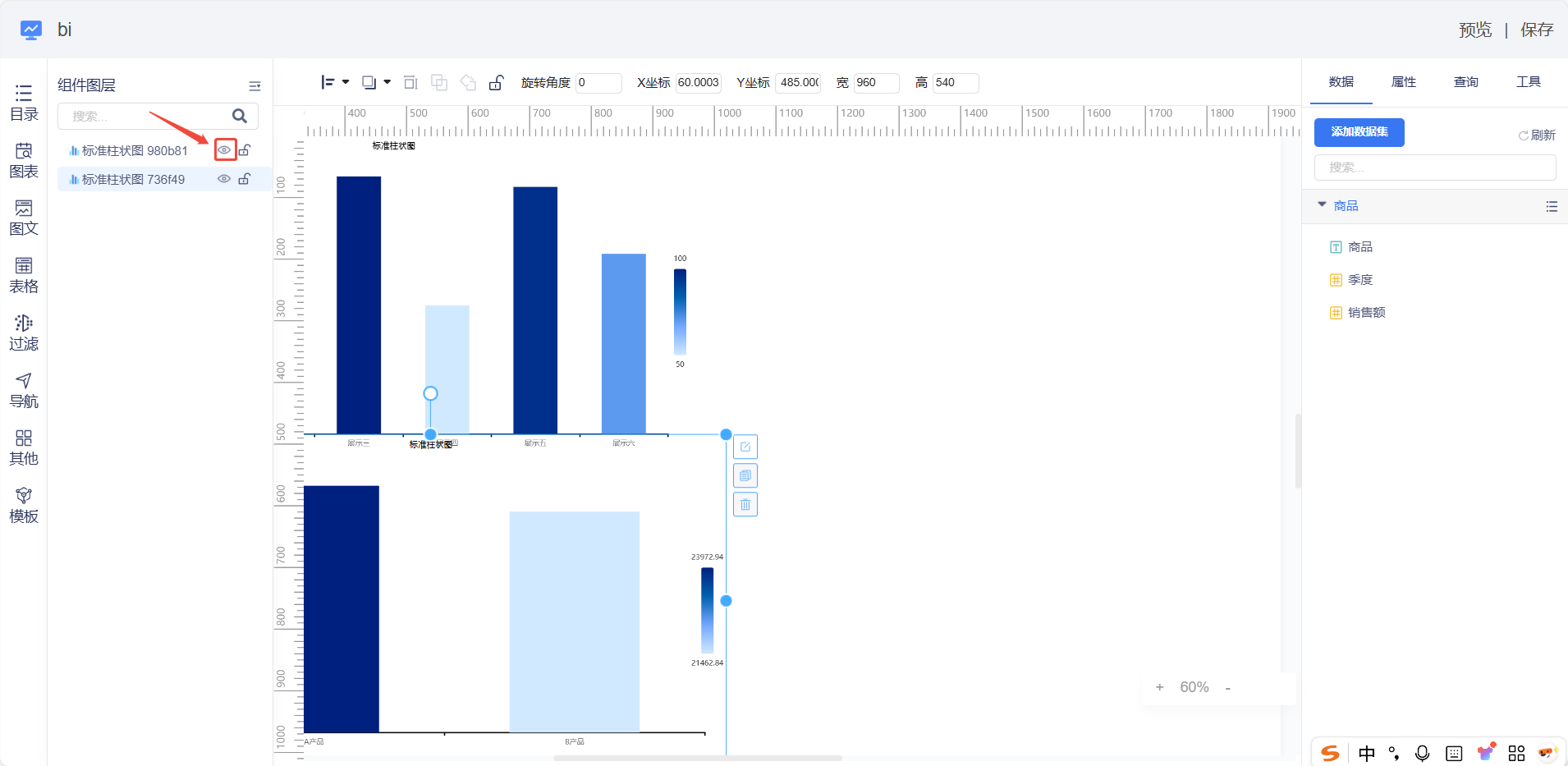
点击【目录】,在目录中的控件右侧点击【锁定/解锁】按钮可以将当前控件锁定或解锁。
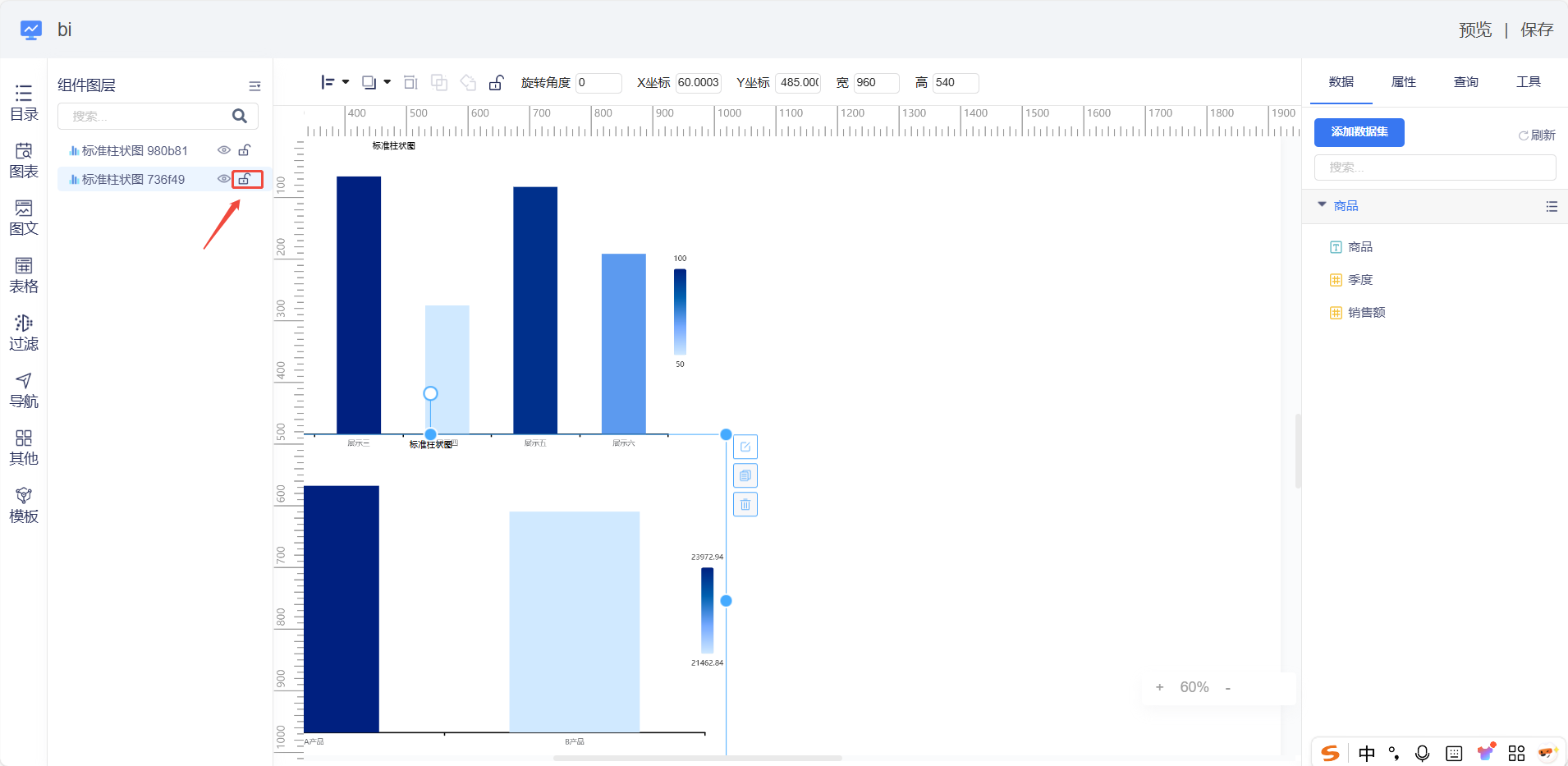
对齐
在【对齐】按钮中可以设置对齐方式为【左对齐】、【水平居中】、【右对齐】、【顶对齐】、【垂直居中】、【底对齐】、【水平等间距】、【垂直等间距】
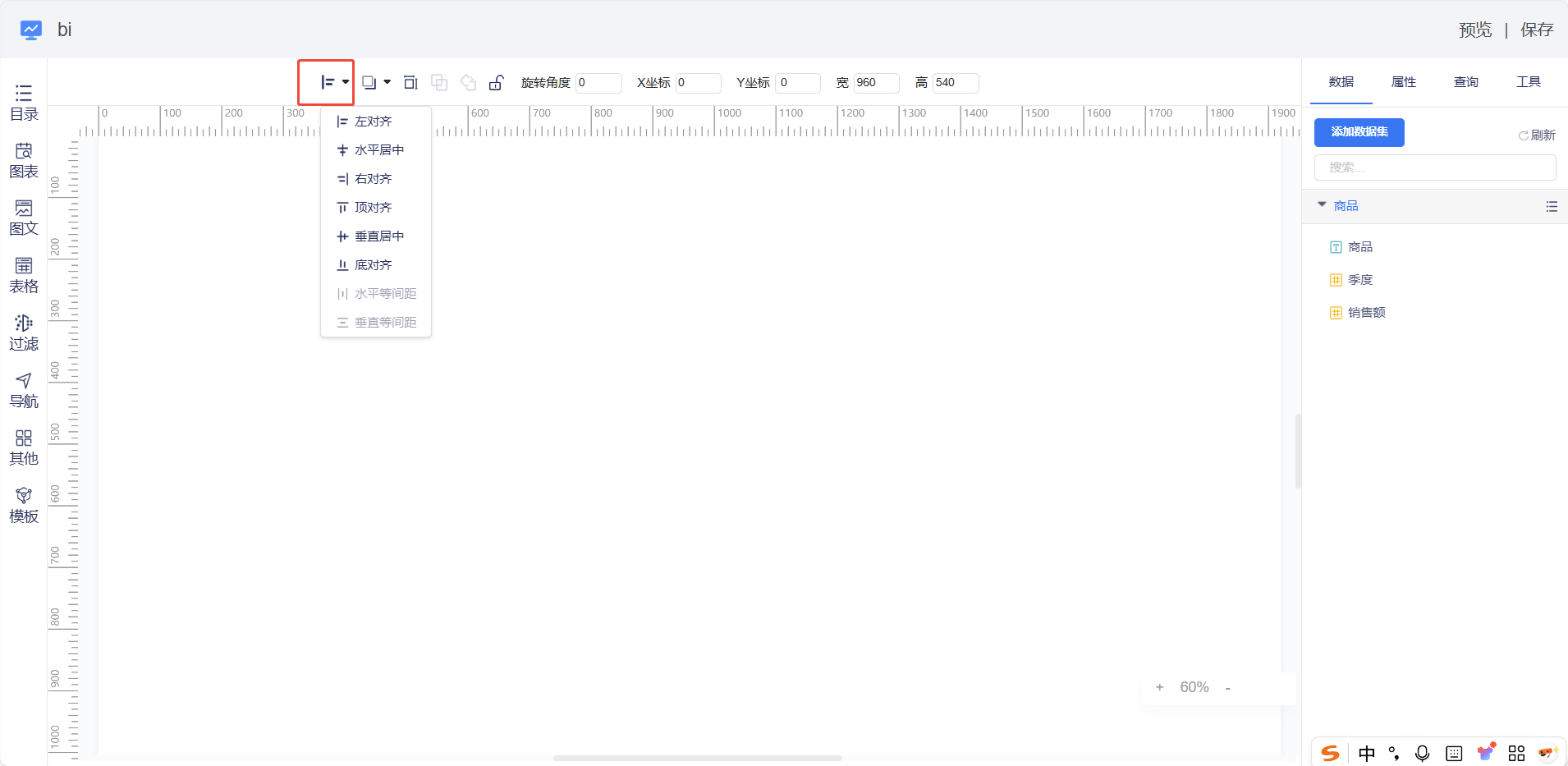
- 【左对齐】:若只选择一个控件点击【左对齐】后则与工作区画布左侧对齐,若选择两个及以上的控件点击【左对齐】则与最左边的控件左对齐。
- 【水平居中·】:若只选择一个控件点击【水平居中】后控件会水平居中在工作区画布,若选择两个及以上的控件点击【水平居中】则会计算最左边和最右边的控件平均距离水平居中。
- 【右对齐】:若只选择一个控件点击【右对齐】后则与工作区画布右侧对齐,若选择两个及以上的控件点击【右对齐】则与最右边的控件右对齐。
- 【顶对齐】:若只选择一个控件点击【顶对齐】后则与工作区画布顶部对齐,若选择两个及以上的控件点击【顶对齐】则与最顶端的控件顶端对齐。
- 【垂直居中】:若只选择一个控件点击【垂直居中】后控件会垂直居中在工作区画布,若选择两个及以上的控件点击【垂直居中】则会计算最上边和最下边的控件平均距离垂直居中。
- 【底对齐】:若只选择一个控件点击【底对齐】后则与工作区画布底端对齐,若选择两个及以上的控件点击【底对齐】则与最底端的控件顶端对齐。
- 【水平等间距】:选择三个及以上的控件点击【水平等间距】则会与最上面控件顶端与最下面控件底端为间距范围水平等间距排列。
- 【垂直等间距】:选择三个及以上的控件点击【垂直等间距】则会与最左面控件左侧与最右面控件右侧为间距范围垂直等间距排列。
图层
在【图层】按钮中可以设置对象【置顶】、【置底】、【上移一层】、【下移一层】。
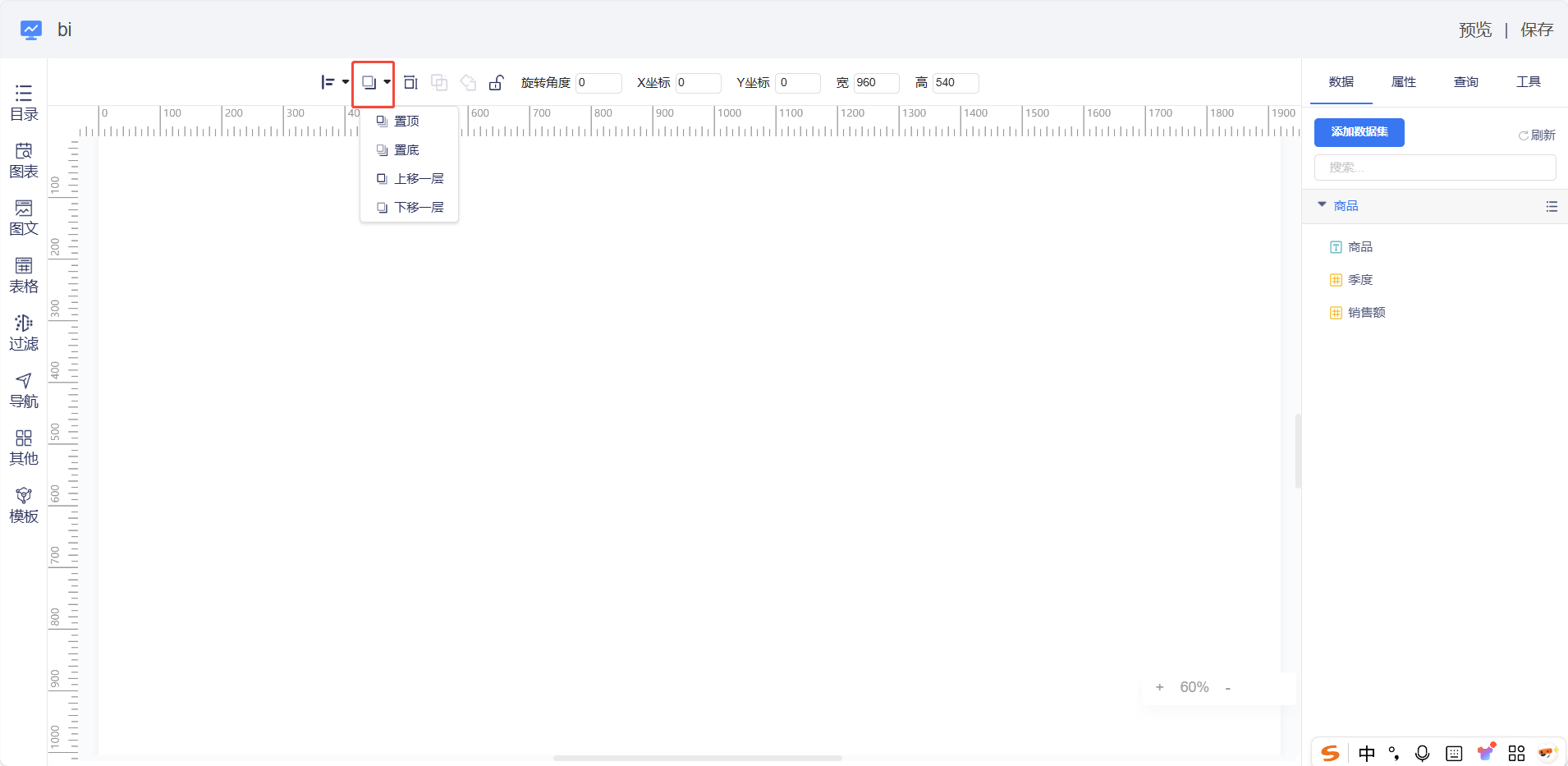
- 【置顶】:将控件置于顶部,浮于其他文件上方,同时在目录最上方。
- 【置底】:将控件置于底部,浮于其他文件下方,同时在目录最下方。
- 【上移一层】:将控件上移一层,同时在目录上移一层。
- 【下移一层】:将控件下移一层,同时在目录下移一层。
组合
选择两个及两个以上的控件点击【组合】可使选择的控件在同一个群组中。
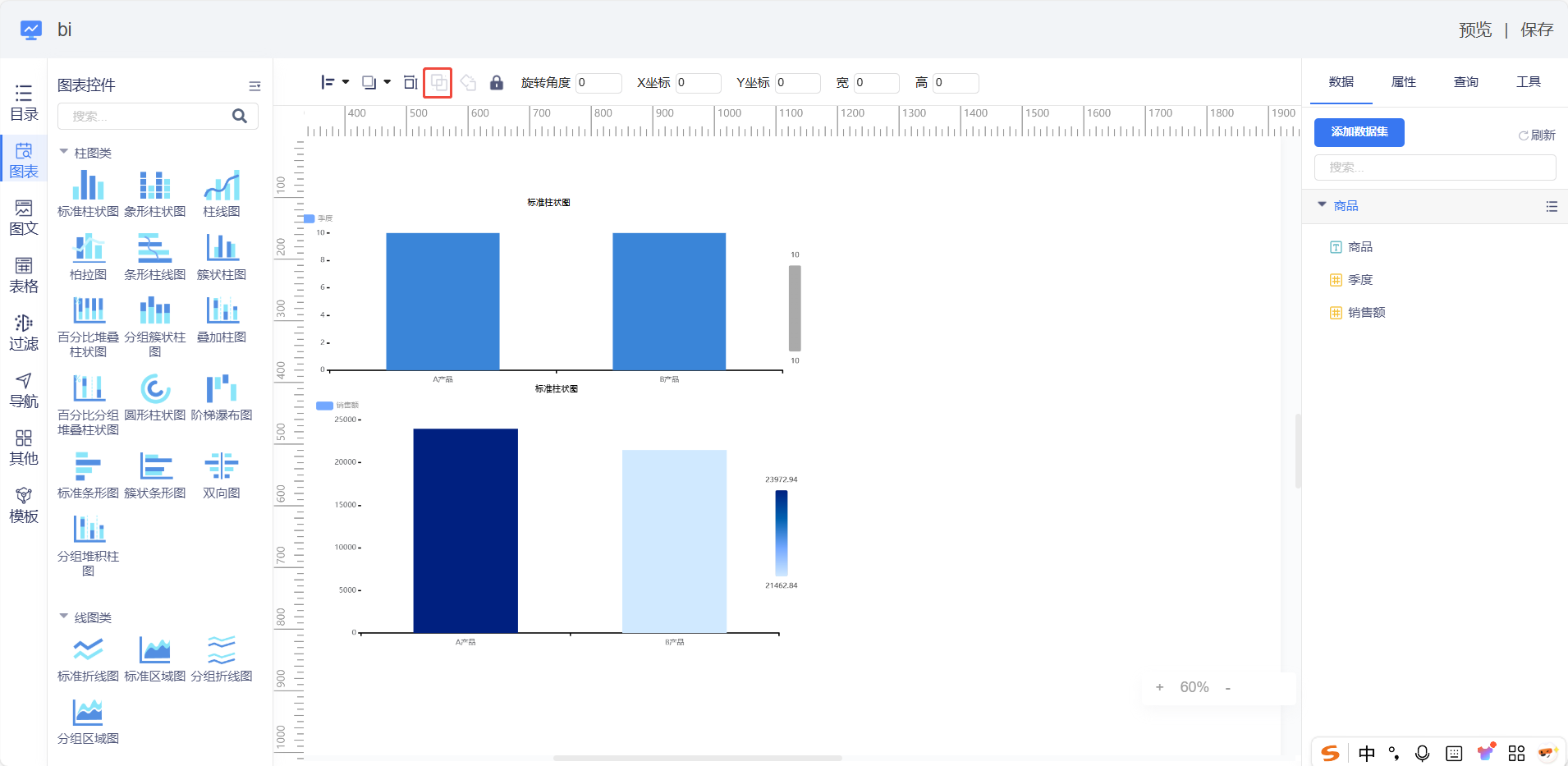
打散
选择一个组合控件,点击【打散】按钮可以将一个群组的多个组件打散。
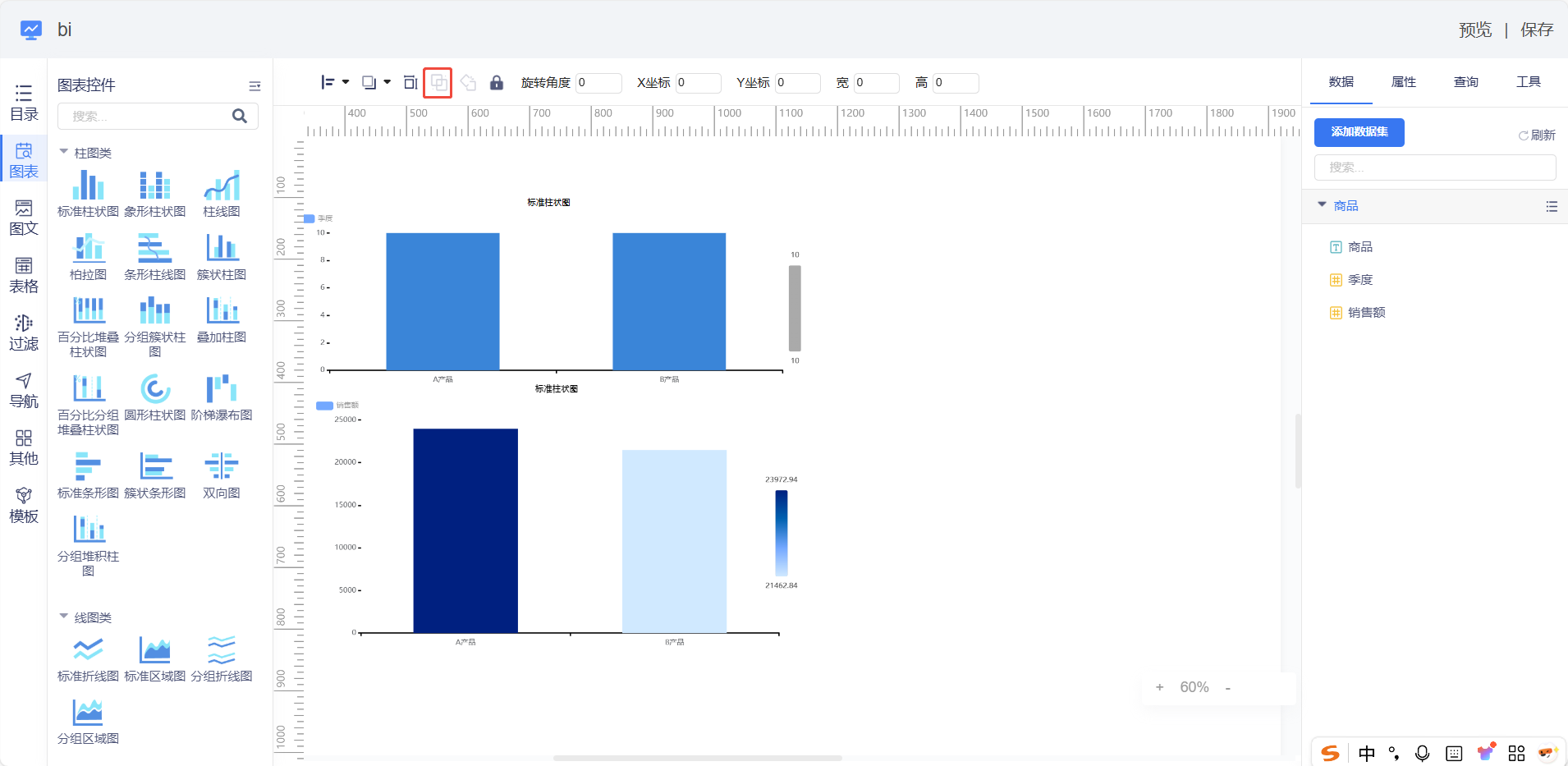
锁定/解锁
选择需要锁定的控件,点击【锁定】即可锁定控件使其不可操作,再次点击即可解锁
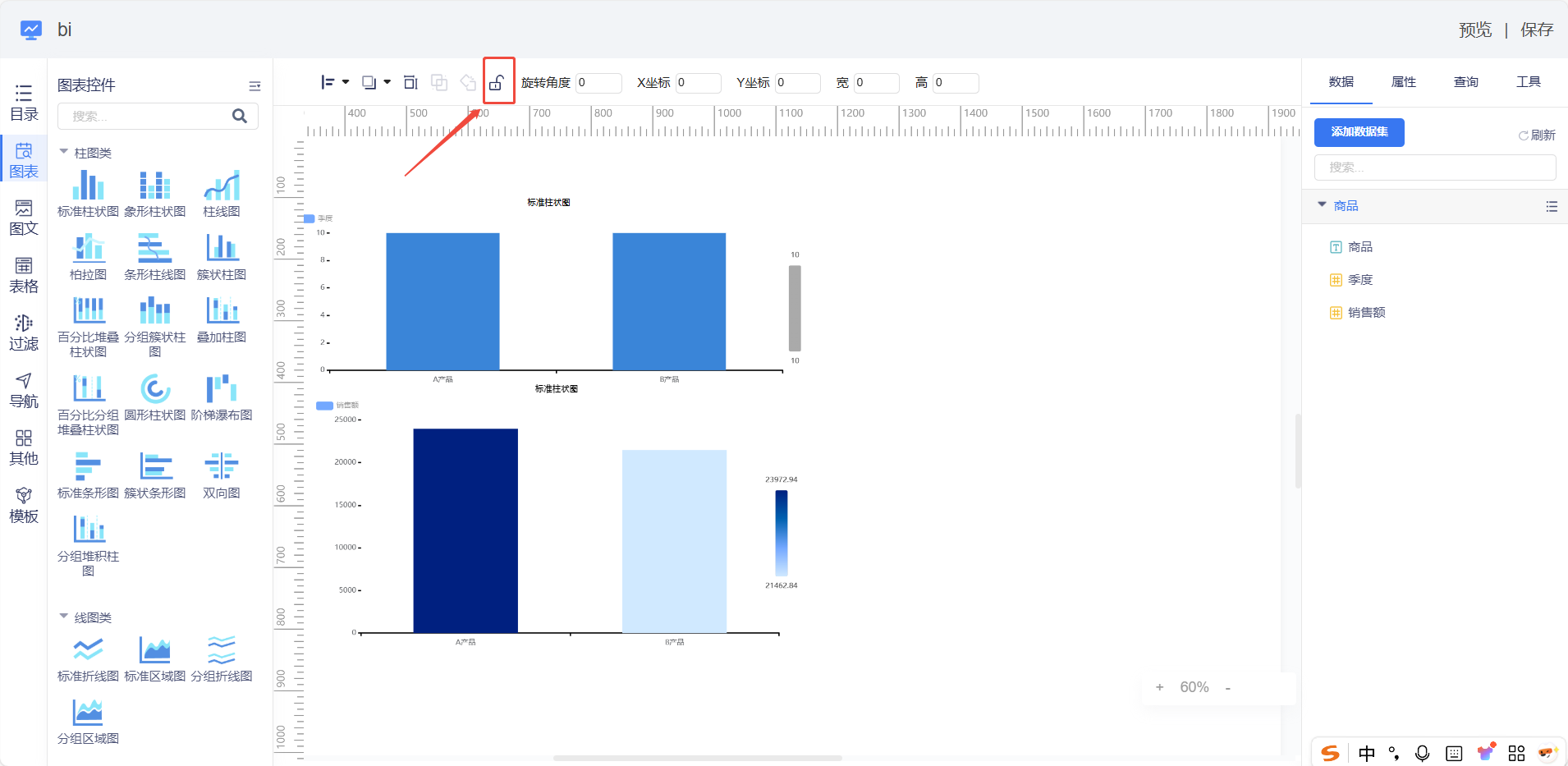
旋转角度
选择需要旋转的控件,在【旋转角度】中输入需要旋转的角度数值即可。
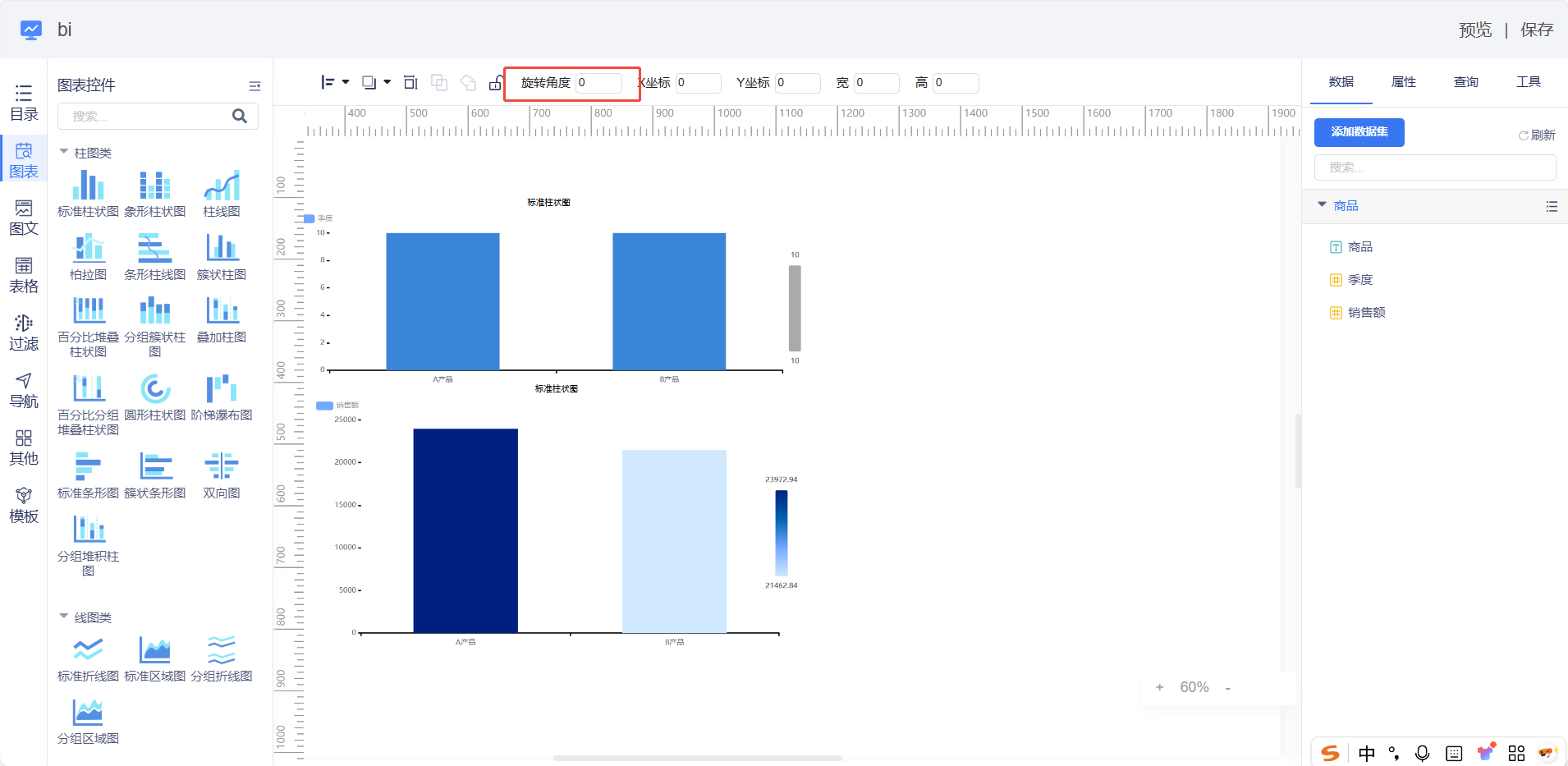
X坐标/Y坐标
选择需要设置位置的控件,在【X坐标】和【Y坐标】中设置该控件的位置,控件位置�与标尺数值所对应。
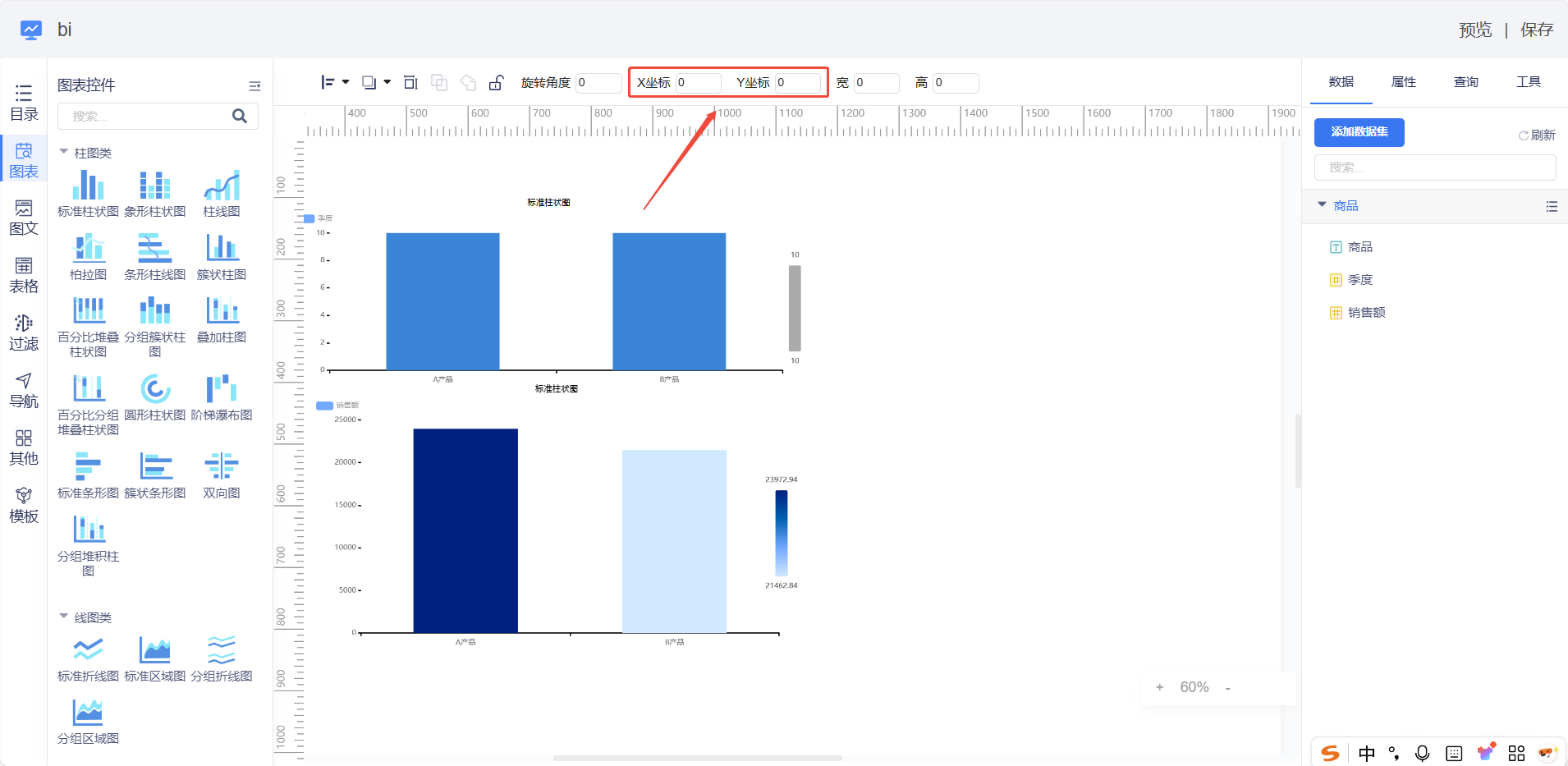
宽/高
选择需要设置宽高的控件,在【宽】、【高】中输入数值即可设置控件的宽高。
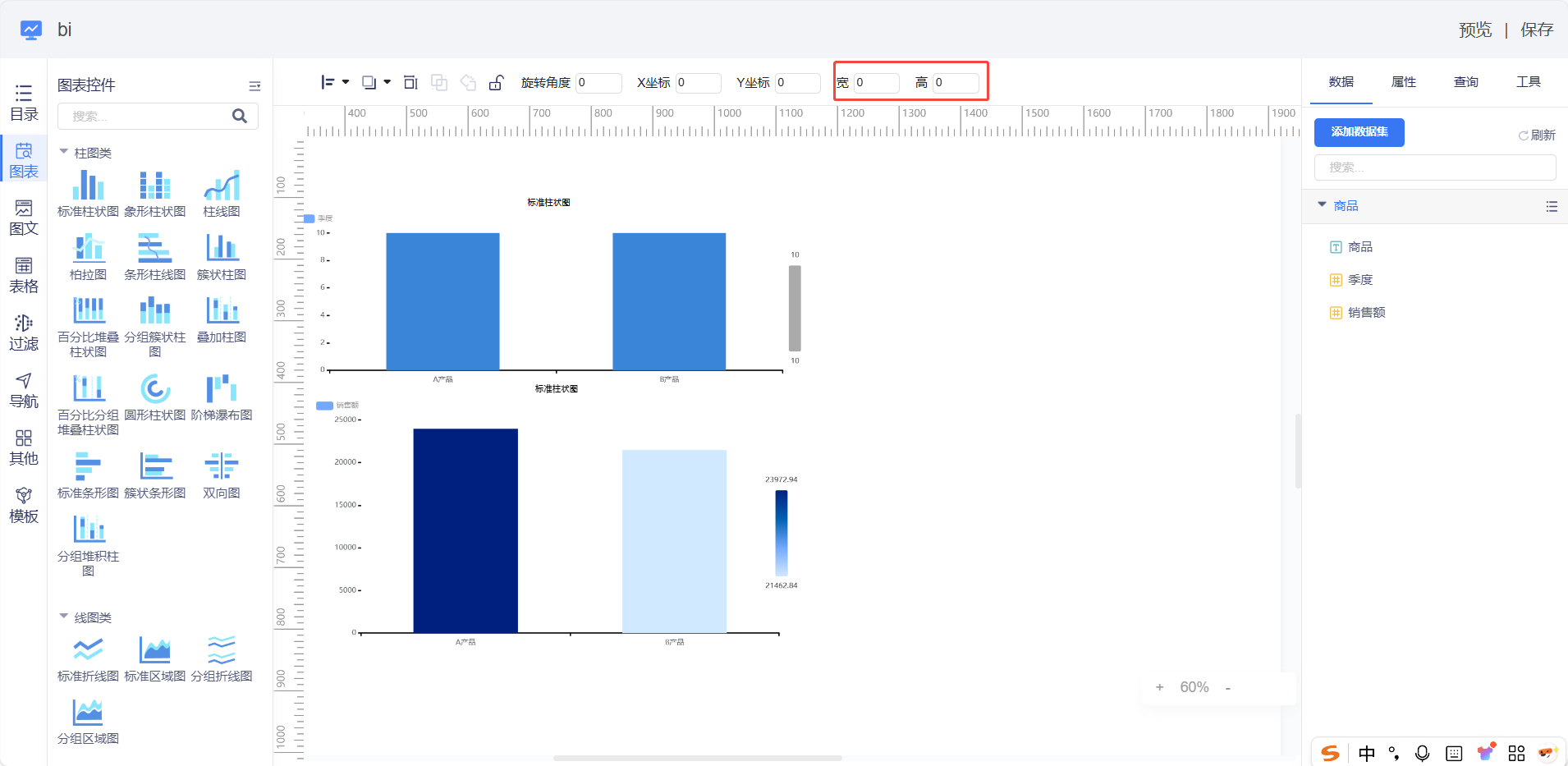
控件
若您需要使用控件,可参考文档:
https://doc.tizdata.com/xiaozhi/230
点击需要的控件类型,根据右侧控件分类不同可选择所需要的控件。
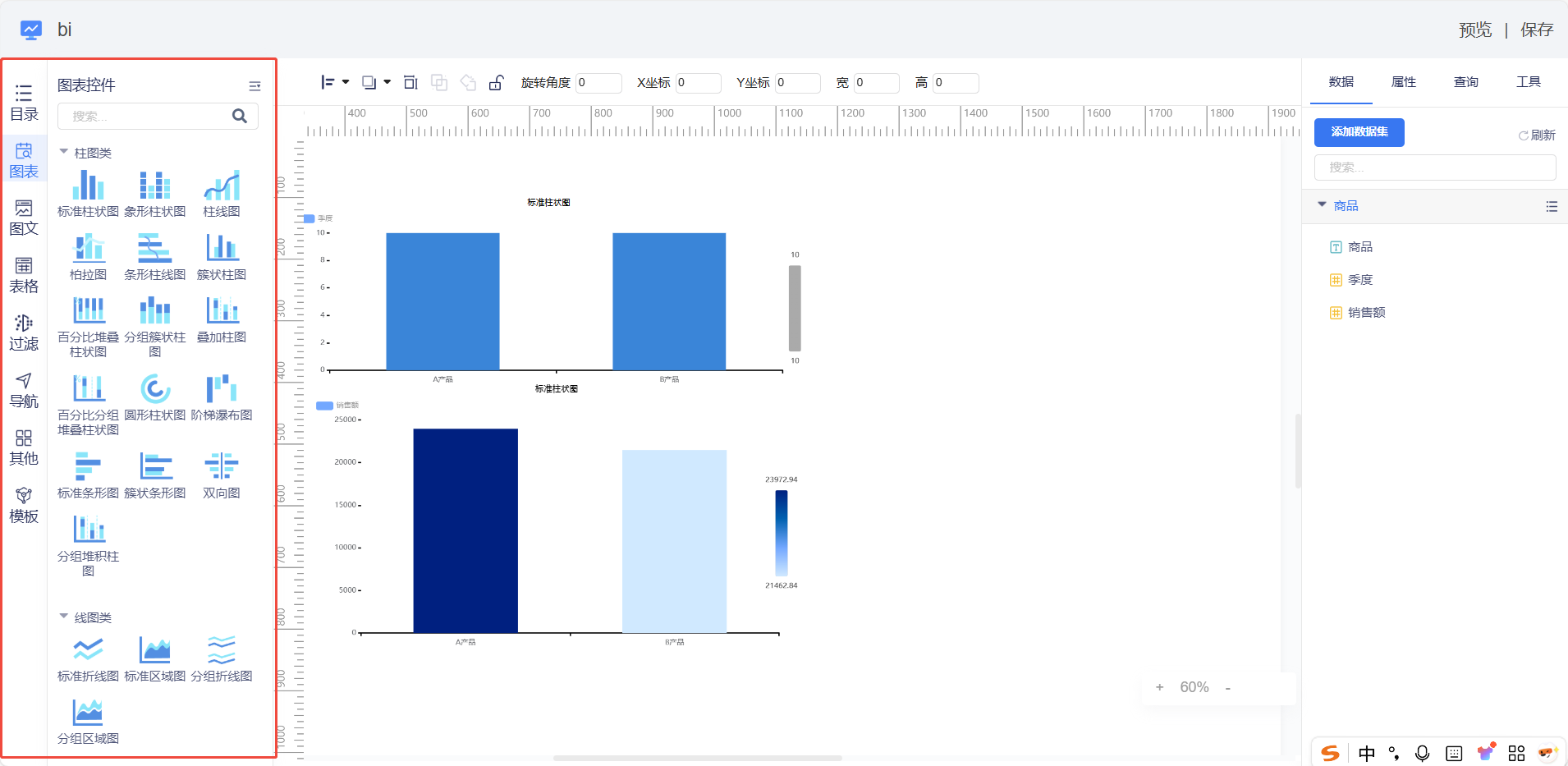
水平标尺/垂直标尺
水平标尺位于工作区顶端,垂直标尺位于工作区左侧,在水平标尺或垂直标尺上拖动可拉出辅助线到工作区中用于辅助设计,将鼠标放到拖动出的辅助线上拖动到标尺外或在辅助线上双击鼠标左键可删除辅助线。
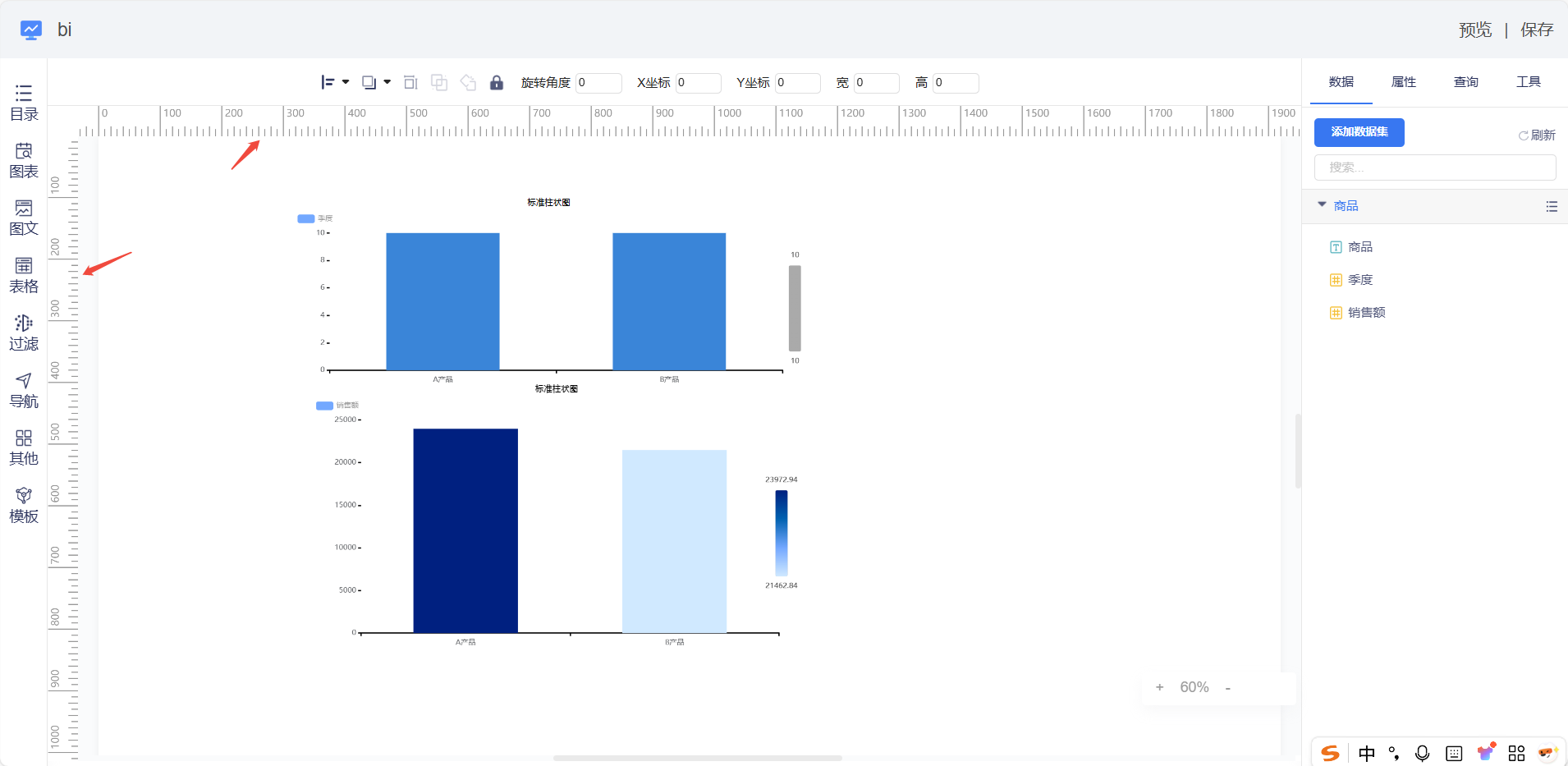
工作区
工作区是存放控件的容器,设计好的报表点击【保存】后点击【预览】可以查看在画布上的所有控件。
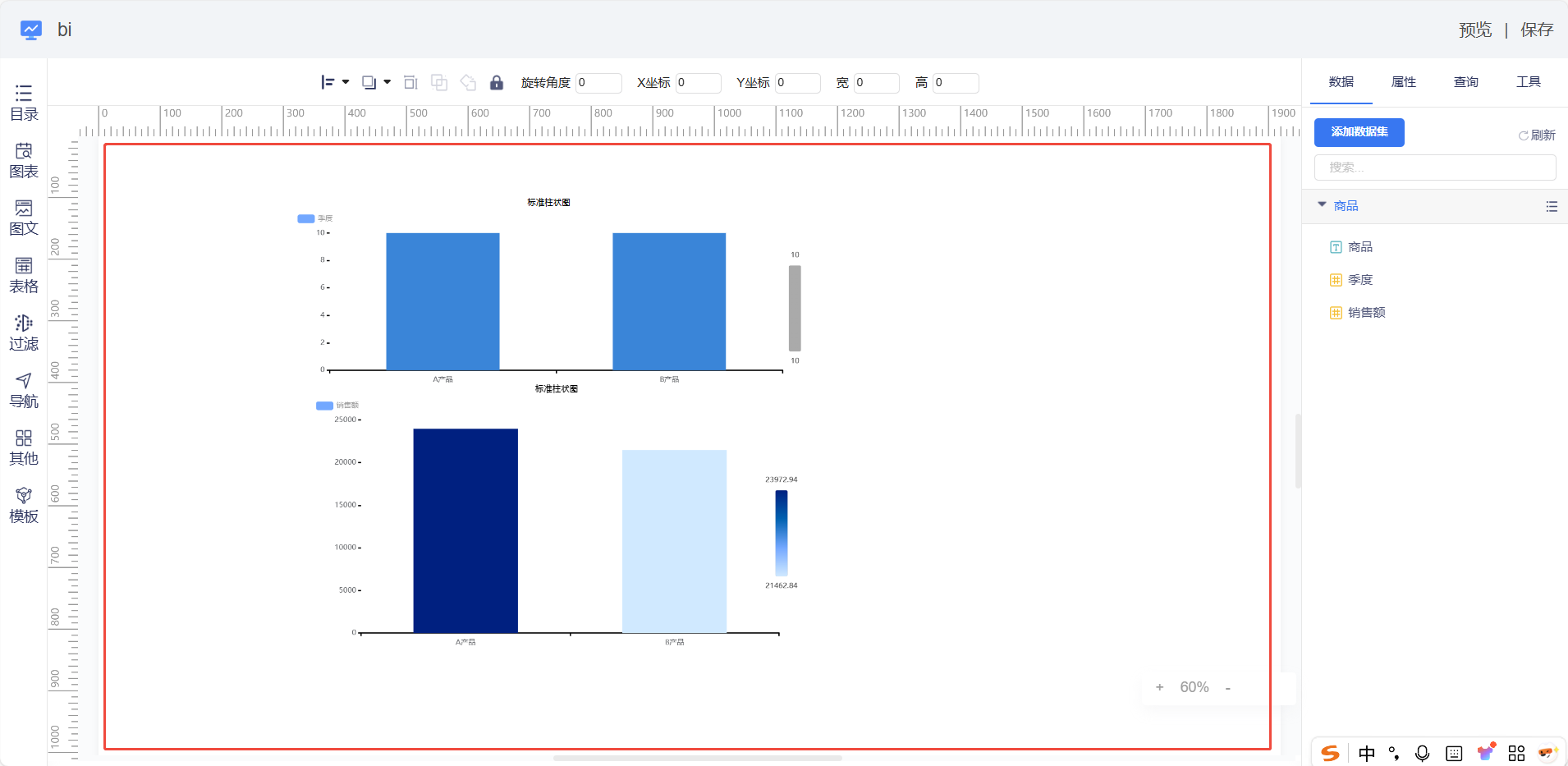
属性面板
在【属性面板】中可以设置【画布设置】和背景设置,在【画布设置】可以设置画布的【页面宽度】、【页面高度】、【单屏高度】、【内边距】,在【背景设置】中可以设置页面的【背景色】、【背景图】以及背景图的【显示方式】。
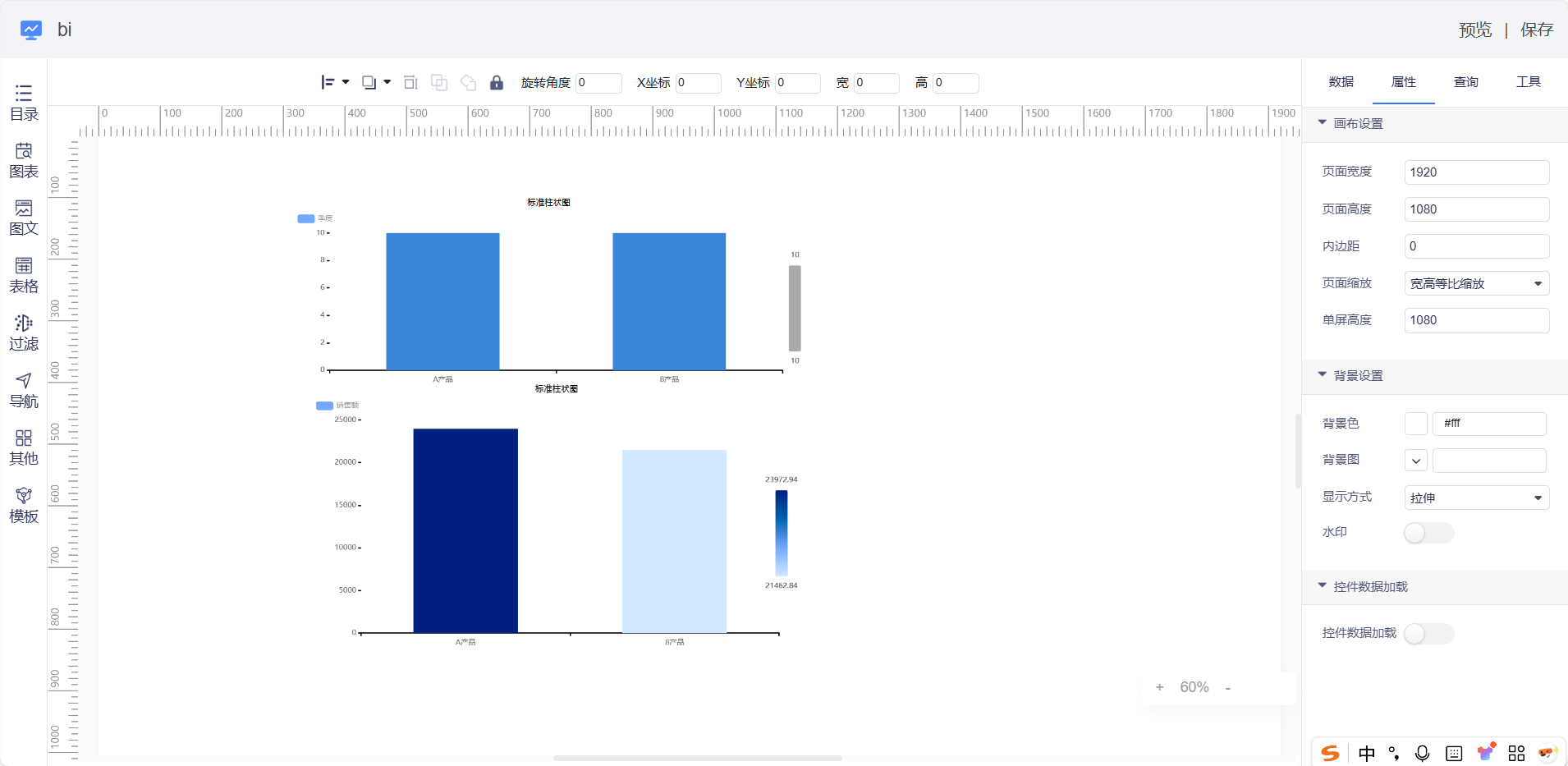
数据面板
在【数据面板】中可以给报表添加数据集,点击【添加数据集】在弹出的【添加数据集】窗口中选中要添加的数据集,点击【确定】即可。
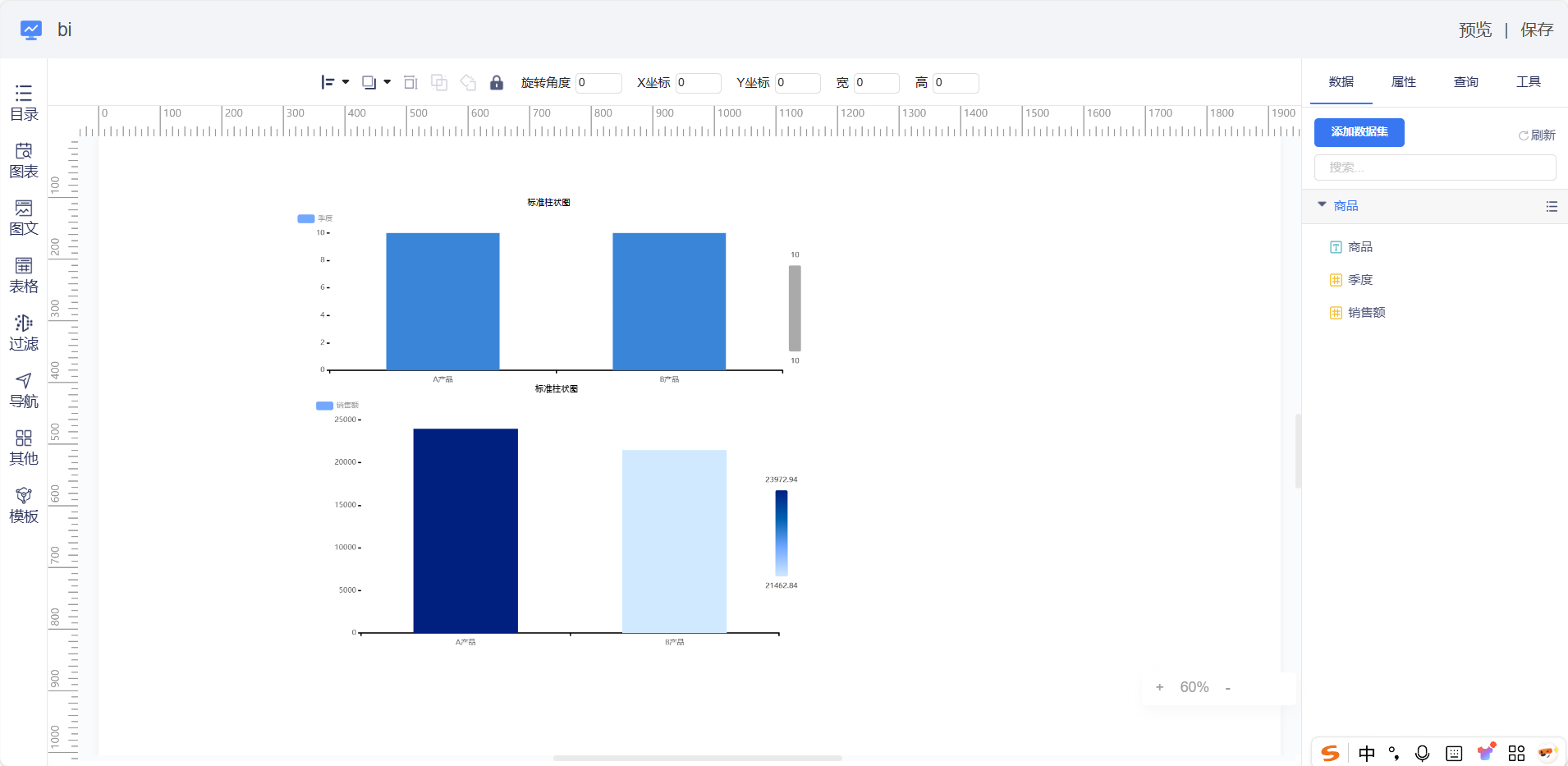
查询面板
在【查询面板】中可以给报表添加全局的参数、字段查询
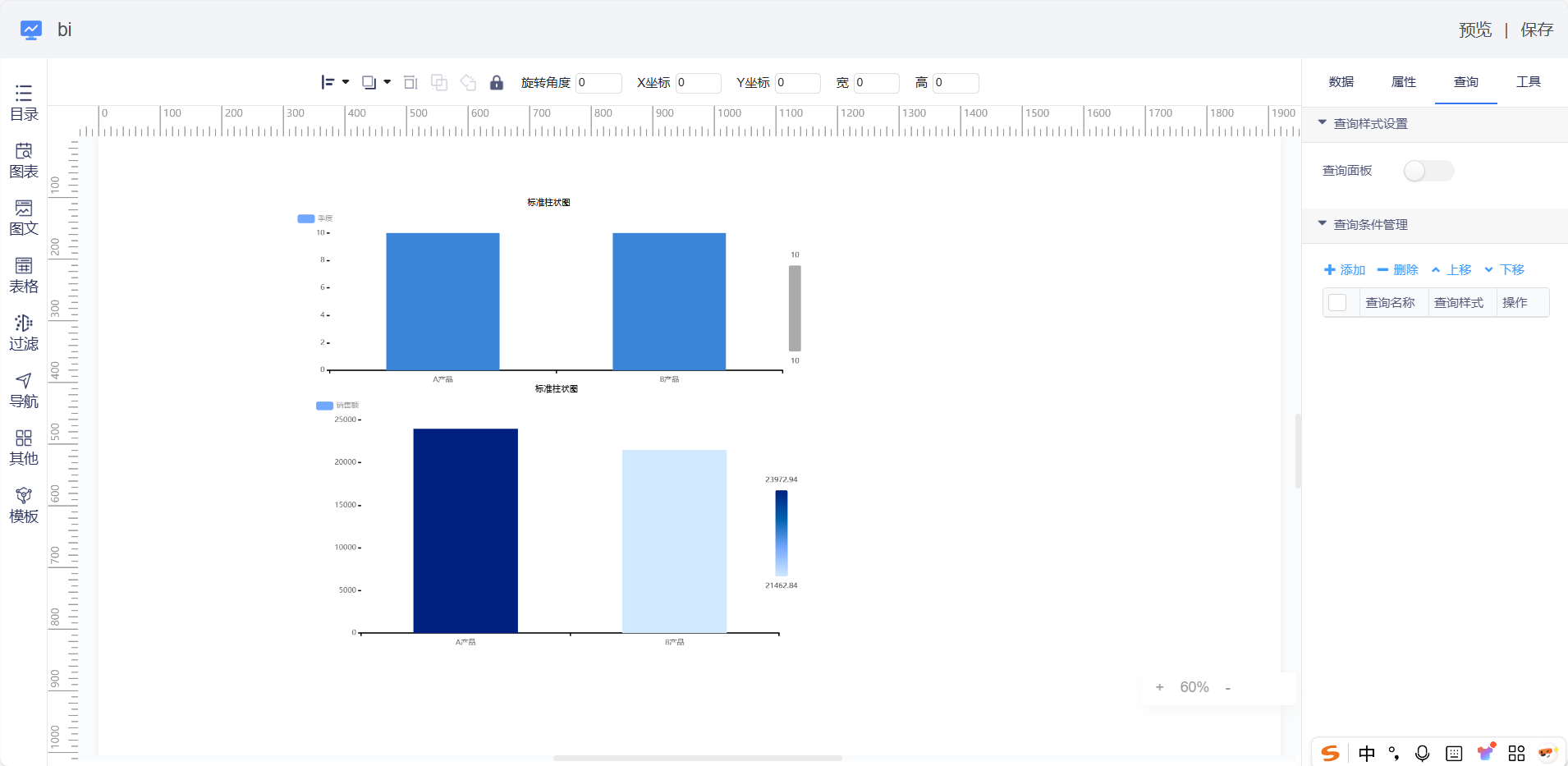
工具栏面板
在【查询面板】中可以给报表添加刷新、打印、全屏、导出等工具栏按钮